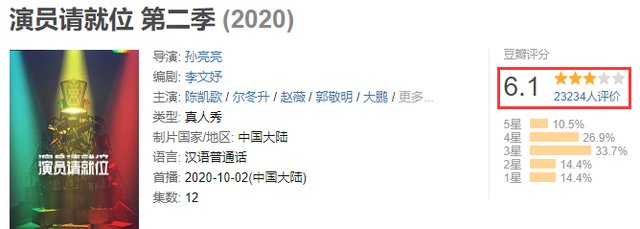新系统推送,很多心急的用户都连夜给手机升级,包括小编我自己 。可不升级还好,这一升级就出事了 。在完成更新等待尝鲜的时候,发现手机卡在加载画面了,半小时之后仍然没有进入系统,这时开始意识到可能是碰到BUG了 。几经周折,最终通过强制重启手机来成功解决问题,系统也完成更新了 。
如果你也遇到类似的问题,不妨尝试我说的方法来解决 。以下是iPhone各机型的强制重启方法,大家按照提示操作即可 。
各型号iPhone手机强制重启方法
一、iPhone7之前机型强制重启方法
长按电源键+Home键直至看到苹果图标

文章插图
关注微信公众号“果粉每日推送”,每天推送一个iPhone小技巧,轻松成为苹果达人~
二、iPhone7/7Plus强制重启方法
长按音量-键和电源键直到看到苹果图标
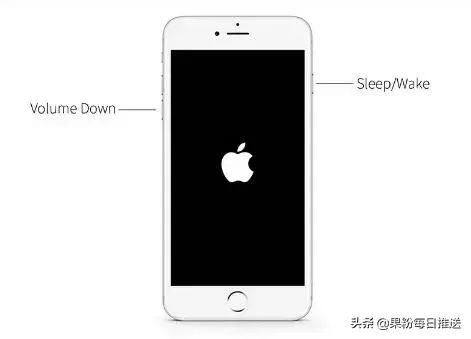
文章插图
三、iPhone8强制重启方法
先按下音量调节+键,随后快速放开
再按下音量调节-键,随后快速放开
最后按住侧边的电源键,直至看到苹果图标
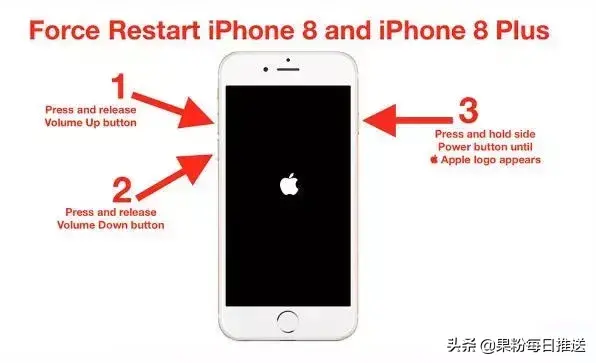
文章插图
四、iPhone X强制重启方法
左手按一下音量加松手 。
立刻按一下音量减松手 。
右手立刻按住侧键 不松手,直到屏幕黑掉松手 。
等待苹果logo重新出现,强制重启成功 。
(PS:四个步骤必须连贯操作)
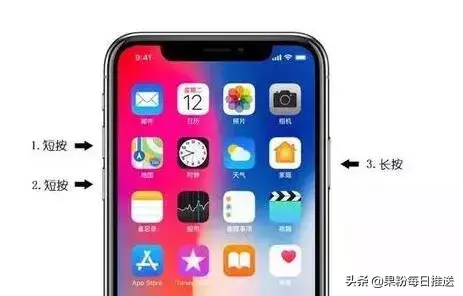
文章插图
【免费教你一键强制重启iPhone方法 苹果x死机怎么强制重启】一下子记不住没关系,先收藏起来吧~
推荐阅读
- 手把手教你详细连接安装方法 怎么连接摄像头监控器
- 4招教你高情商回复顾客 客户嫌贵的经典回答语录
- 3分钟教你完美设置微信定位 微信位置怎么添加店铺定位
- 3分钟教你快速转移固定电话 办公室座机呼叫转移怎么设置
- 最靠谱的十大游戏平台推荐 电脑游戏盒子哪个好用还免费
- 10个不要钱的影视剧下载网站 什么网站可以免费下载电影
- 简单3步教你完美的调节方法 2022cad光标大小怎么调
- iPhone一键批量删除全部联系人 怎么删除苹果手机通讯录
- 教你免费一键恢复出厂设置 电脑一键还原系统怎么操作
- 1分钟教你快速保存成功 wps文件怎么保存到手机